win7excel 여러 창이 독립적으로 표시됨
- WBOY앞으로
- 2024-01-16 15:00:051040검색
Excel 테이블은 우리가 일상 업무에서 자주 사용하는 소프트웨어이지만 시스템 버전에 따라 EXCEL 테이블의 작동 방법도 다릅니다. 여기서는 win7excel에서 여러 창을 독립적으로 표시하는 방법을 자세히 설명합니다.
Win7excel 여러 창이 독립적으로 표시됩니다
1. 먼저 컴퓨터에서 엑셀 표의 아이콘을 찾아 더블클릭하여 엽니다.

2. 그런 다음 Excel의 왼쪽 상단에 있는 로고를 계속 클릭하면 팝업 패널에서
Excel 옵션 버튼을 찾을 수 있습니다.
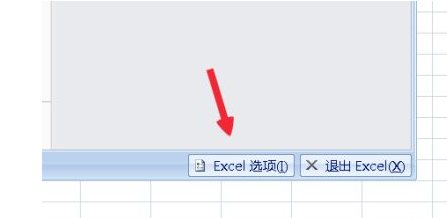
3. 팝업 엑셀 옵션의 왼쪽 패널에 고급 버튼이 있습니다.
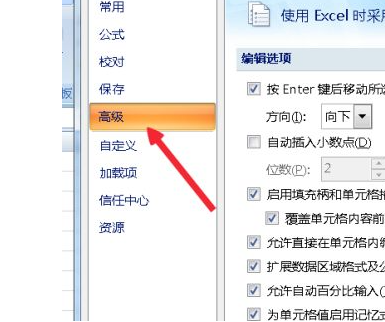
4. 고급열에서는 루틴을 찾습니다.
여기서 옵션을 볼 수 있습니다.
Dynamic Data Exchange DDE를 사용하는 다른 애플리케이션은 무시하세요. 선택하려면 확인란을 선택하세요.
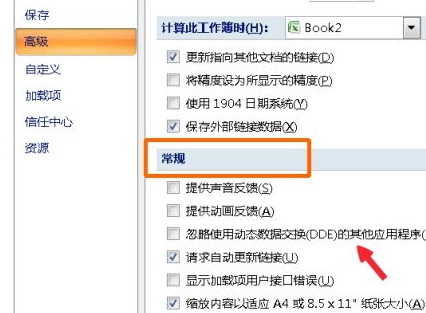
5. 그런 다음 문서를 닫습니다.
닫은 후 바탕화면에서 엑셀 문서를 열면 두 개의 독립된 창이 팝업된 것을 확인할 수 있습니다. 각각 다른 문서를 열 수 있습니다.
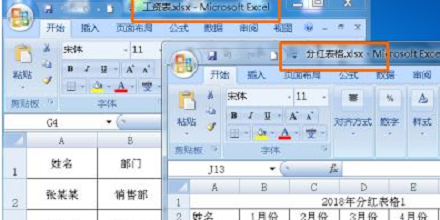
위 내용은 win7excel 여러 창이 독립적으로 표시됨의 상세 내용입니다. 자세한 내용은 PHP 중국어 웹사이트의 기타 관련 기사를 참조하세요!
성명:
이 기사는 somode.com에서 복제됩니다. 침해가 있는 경우 admin@php.cn으로 문의하시기 바랍니다. 삭제
이전 기사:win10은 어떤 게임을 지원할 수 있나요?다음 기사:win10은 어떤 게임을 지원할 수 있나요?

